In diesem Artikel machen wir Sie damit vertraut, wie Sie Ihren Suchverlauf auf Ihrem MacBook schnell und einfach löschen können.
Der Browserverlauf ist eine Mischung aus Gut und Böse. Die positive Seite von Suchprotokollen ist, dass sie das Laden von Websites beschleunigen und Ihren Aufwand reduzieren. Der Browserverlauf verletzt jedoch auch Ihre Privatsphäre, jeder, der auf Ihr Gerät zugreift, kann wissen, wonach Sie gesucht haben. Im Falle von Malware-Angriffen hilft es Hackern, Ihre Daten zu stehlen. Daher ist es besser zu lernen, wie man den Suchverlauf auf dem Mac löscht.
Wenn Sie wissen, wie Sie den Verlauf auf dem Mac löschen, können Sie Ihre Privatsphäre und Daten schützen. Daher führt Sie dieser Artikel durch Möglichkeiten zum Löschen des Verlaufs in allen gängigen Browsern (Safari, Chrome und Firefox).
Beginnen wir damit, wie Sie den Verlauf auf dem MacBook ohne weiteres löschen können.
Eine einfache Anleitung zum Löschen des Suchverlaufs auf dem Mac
Lassen Sie uns in diesem Handbuch zunächst lernen, wie Sie den Browserverlauf in Safari löschen, d. H. Der am häufigsten verwendete Browser auf dem Mac. Dann werden wir mit dem Löschen des Verlaufs in Chrome und Firefox fortfahren.
So löschen Sie den Verlauf auf Mac Safari
Sie können die unten angegebenen Schritte ausführen, um den Verlauf im Safari-Browser des Mac zu löschen.
- Erstens öffnen Safari. Sie können dies tun, indem Sie auf das Browsersymbol im Dock klicken oder es über das Launchpad finden.
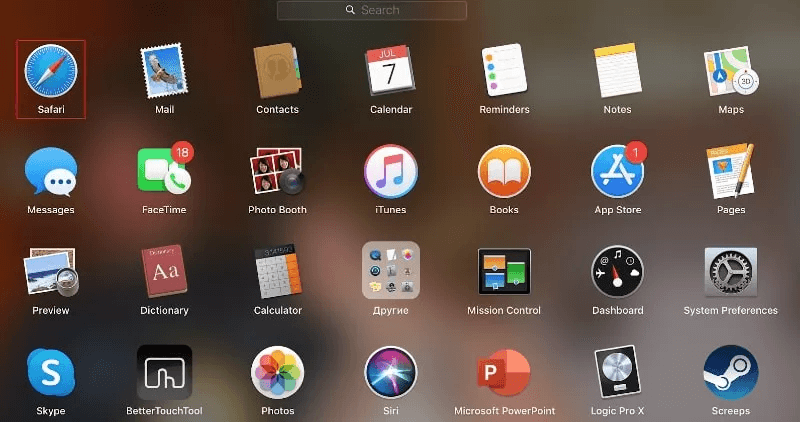
- Jetzt wählen Geschichte aus dem oberen Menü.

- Wählen Sie die Option zu Verlauf löschen aus dem Dropdown-Menü, das auf Ihrem Bildschirm erscheint.
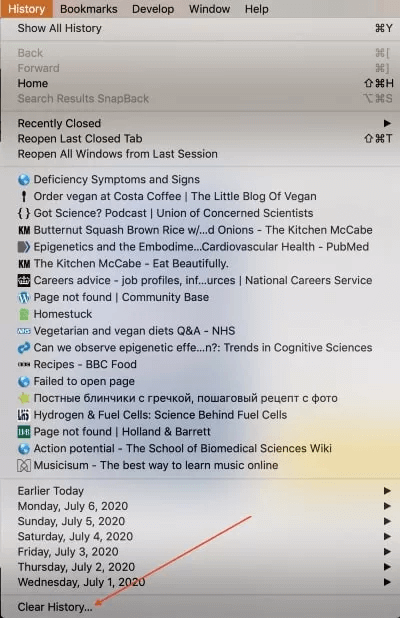
- Wählen Sie den Zeitraum aus, für den Sie Ihren Suchverlauf auf dem Mac löschen möchten.
- Klicken Sie nun auf die Schaltfläche zu Verlauf löschen.
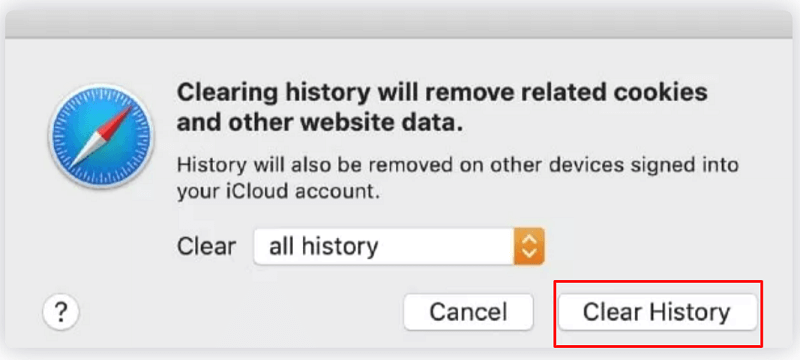
Notiz: Sie können bestimmte Seiten aus dem Verlauf löschen, wenn Sie die Browseraufzeichnungen nicht vollständig löschen möchten. Folgen Sie dazu dem Weg Safari>Verlauf>Gesamten Verlauf anzeigen>Rechtsklick auf die Seite, die Sie entfernen möchten>Löschen.
Nachdem Sie gelernt haben, wie Sie den Verlauf im Safari-Browser von Mac löschen, erfahren Sie, wie Sie dies in Chrome tun.
Lesen Sie auch: So löschen Sie den Cache in Chrome-, Firefox-, Safari- und IE-Browsern
So löschen Sie den Verlauf auf MacBook Chrome
Hier sind die Schritte, die Sie ausführen können, um den Suchverlauf von Chrome auf dem Mac zu löschen.
- Zunächst einmal starten Google Chrome auf Ihrem Mac.
- Wählen Sie nun aus Geschichte aus dem oberen Menü und wählen Sie dann die Vollständigen Verlauf anzeigen Möglichkeit.

- Wählen Sie die Option zu Browserdaten löschen aus dem linken Bereich.

- Wählen Sie nun den Zeitraum aus, für den Sie den Suchverlauf auf dem Mac löschen möchten. Wählen Sie außerdem aus, ob Sie nur den Browserverlauf oder auch Cookies und zwischengespeicherte Bilddateien entfernen möchten.
- Klicken Sie abschließend auf die Daten löschen Taste.

Notiz: Wie Safari können Sie auch in Chrome bestimmte Seiten aus dem Verlauf löschen. Um bestimmte Seiten aus dem Browserverlauf zu löschen, können Sie dem Pfad folgen Verlauf > Vollständigen Verlauf anzeigen > Wählen Sie die Seiten aus, die Sie löschen möchten > Löschen.
Oben wurde beschrieben, wie Sie den Suchverlauf in Chrome von MacBook löschen. Lassen Sie sich nun durch das Löschen des Verlaufs in Firefox führen.
So löschen Sie den Suchverlauf im Firefox von Mac
Im Folgenden sind die Schritte aufgeführt, die Sie ausführen können, um den Suchverlauf im Firefox Ihres Mac zu löschen.
- Start Feuerfuchs auf Ihrem Gerät.
- Wählen Sie nun aus Geschichte von der oberen Leiste.
- Wählen Sie die Option zu Letzten Verlauf löschen.
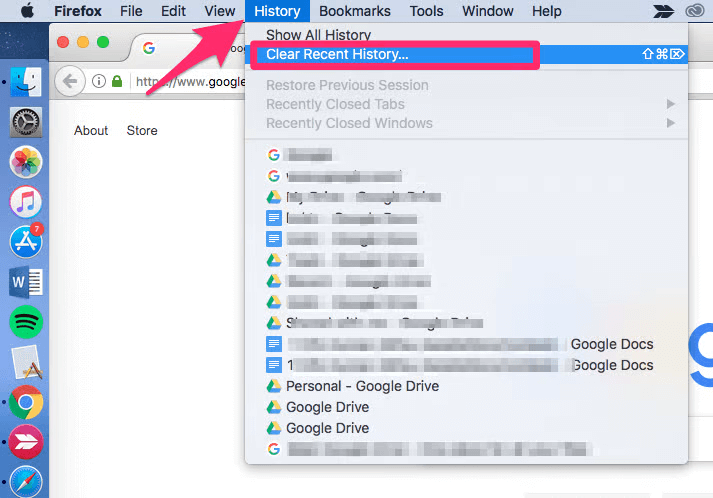
- Wählen Sie den Zeitraum aus, für den Sie die Browsing-Aufzeichnungen löschen möchten.
- Klicken Sie abschließend auf die Frei Jetzt Schaltfläche, um den Vorgang abzuschließen.
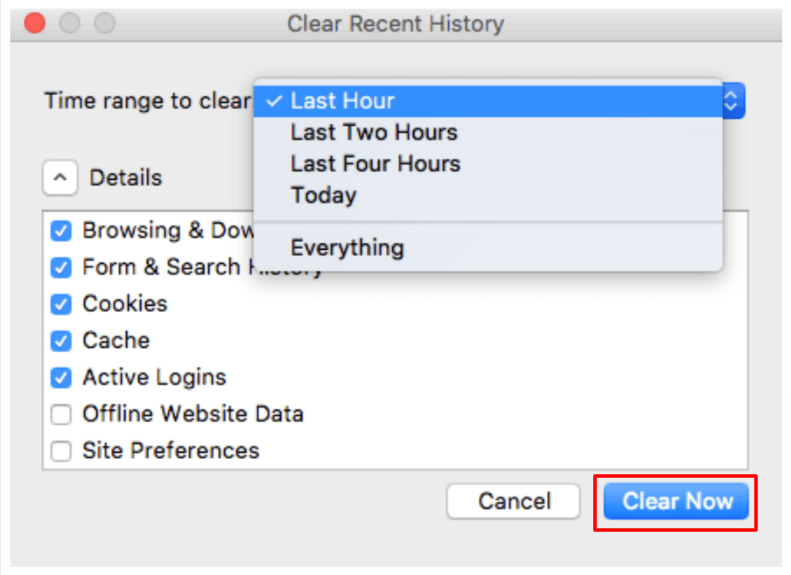
Notiz: Sie können auch bestimmte Seiten aus dem Browserverlauf in Firefox löschen. Um nur wenige Seiten zu löschen, können Sie dem Pfad folgen Verlauf > Gesamten Verlauf anzeigen > Wählen Sie die Seiten aus, die Sie löschen möchten (Sie können Befehlstaste + Auswahl verwenden, um mehrere Seiten auszuwählen) > Klicken Sie mit der rechten Maustaste auf die ausgewählte Seite > Diese Website vergessen.
Das Obige drehte sich alles um das Löschen des Suchverlaufs auf dem Mac. Wenn Sie den Browserverlauf häufig löschen müssen, um Ihre Suchgewohnheiten privat zu halten, empfehlen wir Ihnen, den Privat- oder Inkognitomodus zum Surfen im Internet zu verwenden. Wie das geht, verraten wir im folgenden Abschnitt.
So surfen Sie privat auf dem Mac
Alle Browser, einschließlich Safari, Chrome und Firefox, bieten einen privaten Modus zum anonymen Surfen. Im Folgenden teilen wir nacheinander mit, wie Sie diesen Modus in diesen Browsern verwenden.
Lesen Sie auch: So deinstallieren Sie Apps unter macOS vollständig
Privates Surfen auf Safari
Sie können diesen Schritten folgen, wenn Sie in Safari anonym surfen möchten.
- Starten Sie zunächst Ihren Browser, z. B. Safari.
- Wählen Sie nun aus Datei aus dem Menü oben auf Ihrem Bildschirm.
- Klicken Sie abschließend auf die Option zum Öffnen Neues privates Fenster.
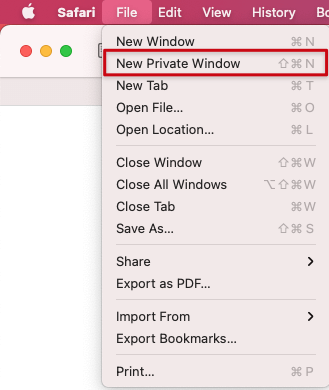
Privates Surfen in Chrome
Google Chrome bietet einen Inkognito-Modus zum anonymen Surfen. Nachfolgend finden Sie die Schritte zur Verwendung.
- Zunächst müssen Sie den Chrome-Browser starten.
- Klicken Sie nun auf die Kebab-Menü (drei Punkte).
- Wählen Sie zuletzt die Option zum Starten von a Neues Inkognito-Fenster.
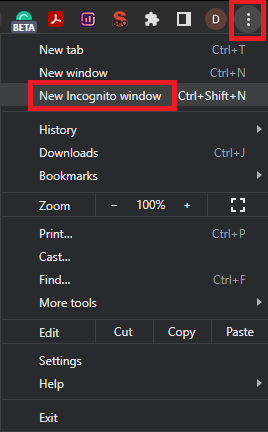
Privates Surfen in Firefox
Firefox bietet auch eine Option zum anonymen Surfen. Unten ist, wie man es benutzt.
- Starten Sie den Firefox-Browser.
- Wählen Sie das Hamburger-Menü aus der äußersten rechten Ecke des Browserfensters.
- Wählen Sie abschließend die aus Neues privates Fenster Möglichkeit.

Nachdem Sie erfahren haben, wie Sie den Verlauf auf dem Mac löschen und privat surfen, lassen Sie uns einige häufig gestellte Fragen beantworten, um Ihre Zweifel auszuräumen, falls vorhanden.
Häufig gestellte Fragen
Im Folgenden behandeln wir fast alle Fragen, die Sie möglicherweise zum Löschen des Suchverlaufs auf dem Mac haben.
Q1. Was ist der Browserverlauf?
Ihr Browser zeichnet alle Ihre Surfgewohnheiten auf, d. h. die Websites, die Sie besuchen, Links, auf die Sie klicken, und die Seiten, die Sie sich ansehen. Alle diese gespeicherten Informationen werden als Browserverlauf bezeichnet. Zusammen mit den allgemeinen Browserdetails kann der Browser auch Ihre gespeicherten Passwörter, Formulardetails und zwischengespeicherten Dateien speichern.
Q2. Warum den Browserverlauf entfernen?
Es besteht kein Zwang, den Browserverlauf zu löschen. Es ist Ihre Entscheidung, es zu behalten oder zu entfernen. Das Löschen des Verlaufs ist jedoch besser, um Ihre Privatsphäre zu wahren, Ihre sensiblen Informationen (wie Kreditkartennummern) zu schützen und Ihren Browser effizienter zu machen.
Q3. Wie löschen Sie Ihren Suchverlauf in Safari?
Sie können den Browserverlauf in Safari löschen, indem Sie einem einfachen Pfad folgen, z. Verlauf > Verlauf löschen > Wählen Sie den Zeitraum zum Löschen der Browserdaten > Verlauf löschen.
Q4. So löschen Sie den Browser-Cache auf dem Mac
Nachfolgend finden Sie die Schritte, die Sie ausführen können, um den Browser-Cache in Safari zu löschen.
- Wähle aus Safari Dropdown-Menü und wählen Sie aus Einstellungen.
- Gehen Sie zum Registerkarte Erweitert und wählen Sie die Option zu Menü „Entwickeln“ in der Menüleiste anzeigen.
- Klick auf das Entwickeln Menü u Cache leeren.
Lesen Sie auch: Die besten kostenlosen anonymen Browser für den Datenschutz
Zusammenfassen
In diesem Artikel haben wir erläutert, wie Sie den Suchverlauf auf dem Mac löschen. Sie können der obigen Anleitung folgen, um den Suchverlauf in Mac Safari, Chrome und Firefox zu löschen. Darüber hinaus können Sie auch privat surfen, indem Sie die Schritte im obigen Abschnitt befolgen.
Bei Fragen oder Unklarheiten zögern Sie nicht, uns einen Kommentar zu hinterlassen.